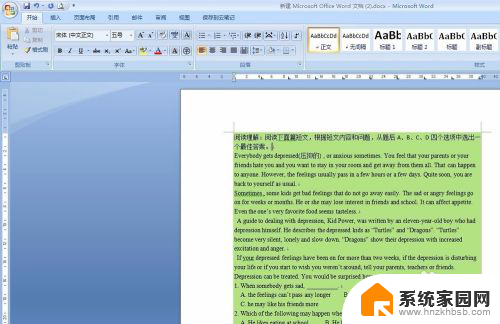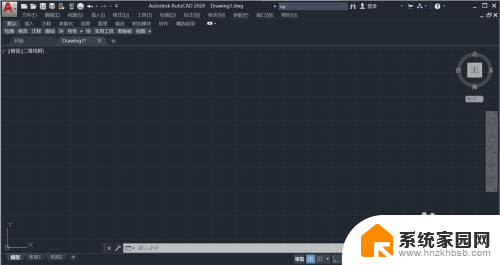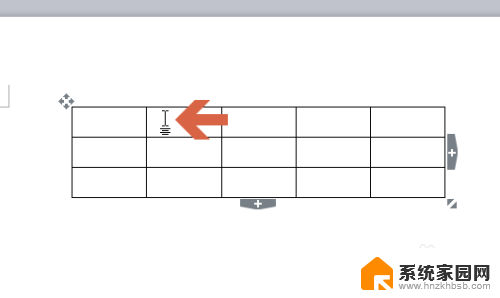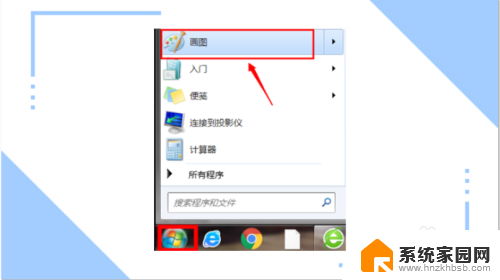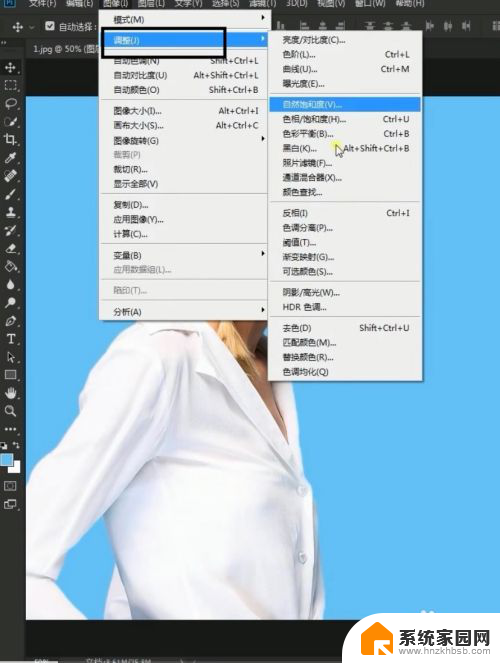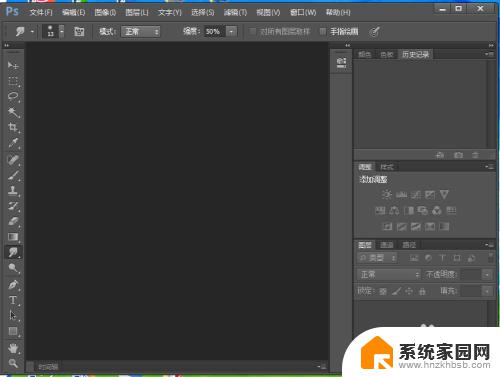cad字体背景颜色怎么改 AutoCAD怎样给文字添加背景颜色
更新时间:2024-04-13 13:02:03作者:xiaoliu
AutoCAD是一款广泛应用于建筑设计、工程绘图等领域的软件,其中文字的样式设置也是非常重要的一部分,在AutoCAD中,可以通过设置文字的背景飑颜色来突出文字内容,使其更加醒目和易于阅读。想要修改文字的背景颜色,只需在文字编辑框中选择文字,然后在属性编辑器中找到背景颜色选项,选择喜欢的颜色即可。通过这种简单的操作,可以让文字在绘图中更加突出,提高设计效率和美观度。
步骤如下:
1.首先在绘图窗口确保有个输入文字当中。

2.双击文字字体进入编辑文字状态。

3.然后在单击右键鼠标可下列菜单。

4.此时在下列菜单中点击背景遮罩命令。
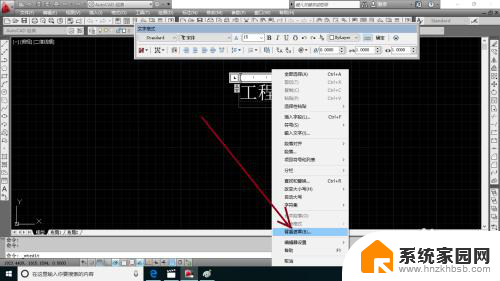
5.然后打开背景遮罩对话框。
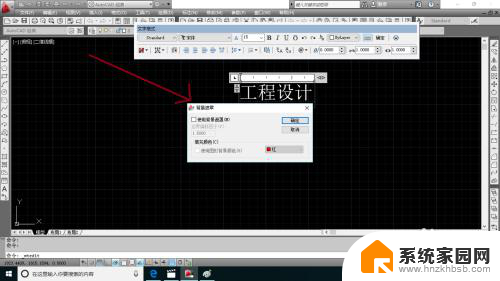
6.在对话框中在使用背景遮罩前面打可自由选择更换背景颜色。
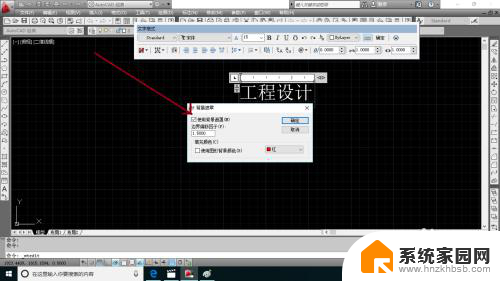
7.在填充颜色栏中点击颜色下拉按钮可自由选择颜色作为背景。然后在对话框中单击同确定按钮。
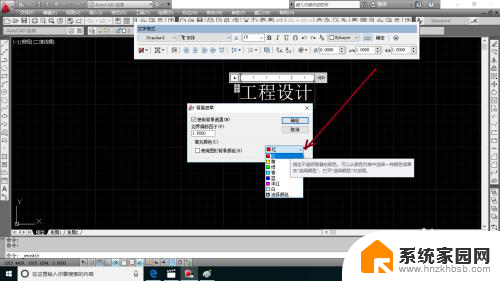
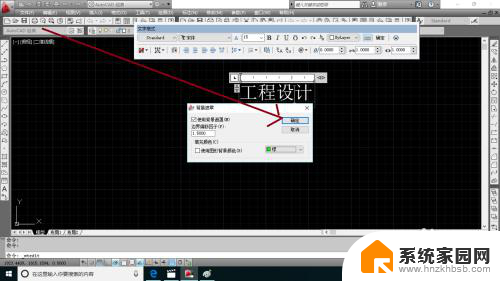
8.此时可以预览文字背景颜色了,再在文字格式工具选项中点击确定按钮即可。
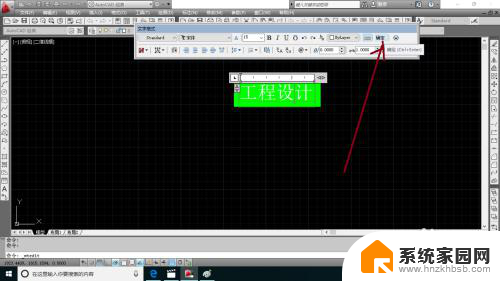
以上就是cad字体背景颜色如何修改的全部内容,还有不清楚的用户可以参考以上小编的步骤进行操作,希望对大家有所帮助。